Hogyan lehet bejelentkezni és elkezdeni a kriptográfiai kereskedést a HTX-nél
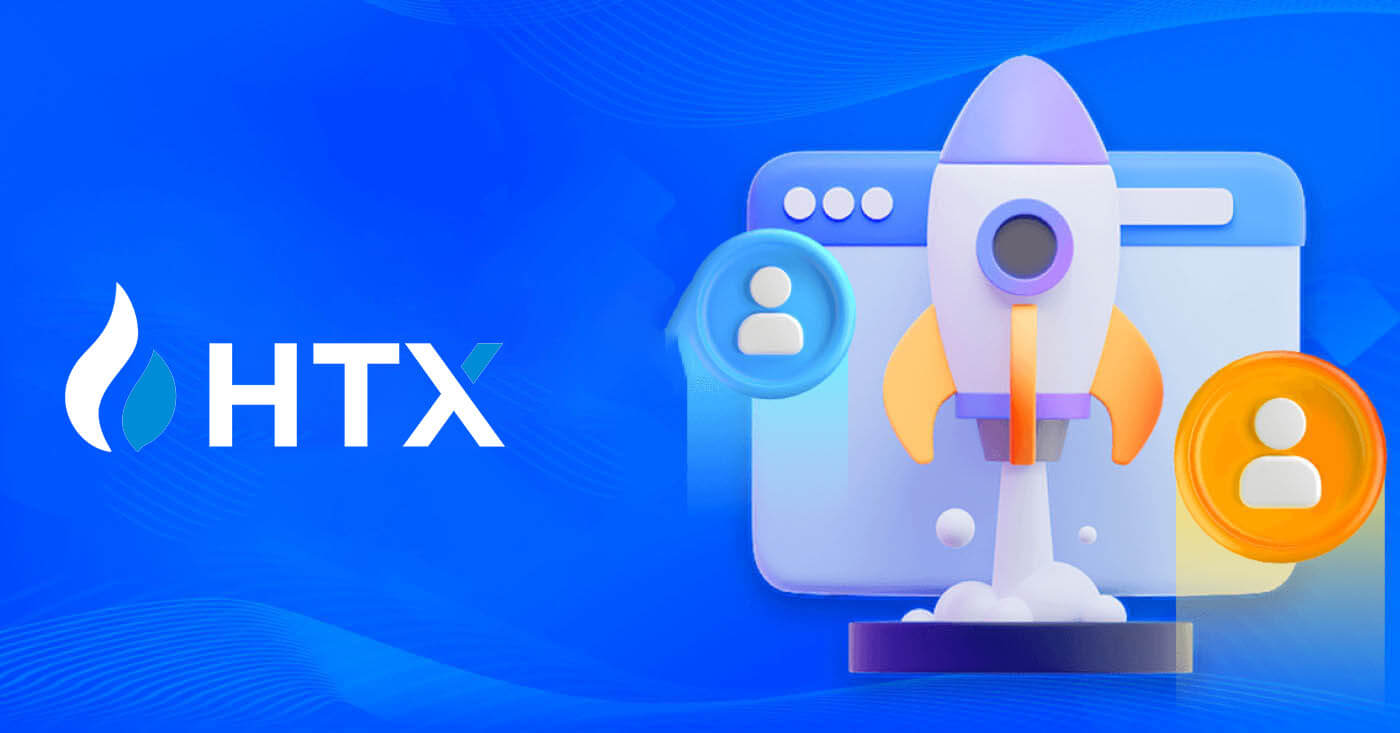
- Nyelv
-
English
-
العربيّة
-
简体中文
-
हिन्दी
-
Indonesia
-
Melayu
-
فارسی
-
اردو
-
বাংলা
-
ไทย
-
Tiếng Việt
-
Русский
-
한국어
-
日本語
-
Español
-
Português
-
Italiano
-
Français
-
Deutsch
-
Türkçe
-
Nederlands
-
Norsk bokmål
-
Svenska
-
Tamil
-
Polski
-
Filipino
-
Română
-
Slovenčina
-
Zulu
-
Slovenščina
-
latviešu valoda
-
Čeština
-
Kinyarwanda
-
Українська
-
Български
-
Dansk
-
Kiswahili
Hogyan lehet bejelentkezni a HTX-be
Hogyan jelentkezz be a HTX-be e-mail-címeddel és telefonszámoddal
1. Menjen a HTX webhelyére , és kattintson a [Bejelentkezés] gombra.
2. Válassza ki és írja be e-mail-címét/telefonszámát , írja be biztonságos jelszavát, majd kattintson a [Bejelentkezés] gombra.


3. Kattintson a [Kattintson a küldéshez] gombra, hogy 6 számjegyű ellenőrző kódot kapjon e-mail-címére vagy telefonszámára. Írja be a kódot, és kattintson a [Megerősítés] gombra a folytatáshoz.

4. A helyes ellenőrző kód megadása után sikeresen használhatja HTX számláját a kereskedéshez.

Hogyan lehet bejelentkezni a HTX-be Google fiókkal
1. Menjen a HTX webhelyére , és kattintson a [Bejelentkezés] gombra.
2. A bejelentkezési oldalon különféle bejelentkezési lehetőségeket talál. Keresse meg és válassza ki a [Google] gombot.
 3. Megjelenik egy új ablak vagy előugró ablak, írja be a Google fiókot, amelybe be szeretne jelentkezni, és kattintson a [Tovább] gombra.
3. Megjelenik egy új ablak vagy előugró ablak, írja be a Google fiókot, amelybe be szeretne jelentkezni, és kattintson a [Tovább] gombra.
4. Írja be jelszavát, majd kattintson a [Tovább] gombra.

5. A rendszer átirányítja a linkoldalra, kattintson a [Kilépési fiók összekapcsolása] gombra.

6. Válassza ki és adja meg e-mail/telefonszámát , majd kattintson a [Next] gombra .


7. Kapni fog egy 6 számjegyű ellenőrző kódot e-mailben vagy telefonszámában. Írja be a kódot, majd kattintson a [Megerősítés] gombra.
Ha nem kapott ellenőrző kódot, kattintson az [Újraküldés] gombra .

 8. Írja be jelszavát, majd kattintson a [Megerősítés] gombra.
8. Írja be jelszavát, majd kattintson a [Megerősítés] gombra.
9. A helyes jelszó megadása után sikeresen használhatja HTX számláját a kereskedéshez. 
Hogyan lehet bejelentkezni a HTX-be Telegram fiókkal
1. Menjen a HTX webhelyére , és kattintson a [Bejelentkezés] gombra.
2. A bejelentkezési oldalon különféle bejelentkezési lehetőségeket talál. Keresse meg és válassza ki a [Telegram] gombot.  3. Megjelenik egy felugró ablak. Adja meg telefonszámát a HTX-be való bejelentkezéshez, majd kattintson a [KÖVETKEZŐ] gombra.
3. Megjelenik egy felugró ablak. Adja meg telefonszámát a HTX-be való bejelentkezéshez, majd kattintson a [KÖVETKEZŐ] gombra.
4. A kérést a Telegram alkalmazásban kapja meg. Erősítse meg ezt a kérést. 
5. Kattintson az [ELFOGADÁS] gombra a HTX-re való feliratkozás folytatásához a Telegram hitelesítő adataival.
6. A rendszer átirányítja a linkoldalra, kattintson a [Kilépési fiók összekapcsolása] gombra.
7. Válassza ki és adja meg e-mail/telefonszámát , majd kattintson a [Next] gombra . 

8. Kapni fog egy 6 számjegyű ellenőrző kódot e-mailben vagy telefonszámában. Írja be a kódot, majd kattintson a [Megerősítés] gombra.
Ha nem kapott ellenőrző kódot, kattintson az [Újraküldés] gombra . 
 9. Írja be jelszavát, majd kattintson a [Megerősítés] gombra.
9. Írja be jelszavát, majd kattintson a [Megerősítés] gombra.
10. A helyes jelszó megadása után sikeresen használhatja HTX számláját kereskedésre. 
Hogyan lehet bejelentkezni a HTX alkalmazásba
1. Telepítenie kell a HTX alkalmazást a Google Play Áruházból vagy az App Store-ból , hogy bejelentkezzen HTX-fiókjába kereskedéshez.
2. Nyissa meg a HTX alkalmazást, és érintse meg a [Log in/Sign up] gombot .

3. Adja meg regisztrált e-mail címét vagy telefonszámát, és érintse meg a [Tovább] gombot.

4. Adja meg biztonságos jelszavát, és érintse meg a [Next] gombot.

5. Érintse meg a [Küldés] gombot az ellenőrző kód lekéréséhez és megadásához. Ezután érintse meg a [Megerősítés] gombot a folytatáshoz.

6. Sikeres bejelentkezés után az alkalmazáson keresztül hozzáférhet HTX-fiókjához. Megtekintheti portfólióját, kereskedhet kriptovalutákkal, ellenőrizheti egyenlegét, és elérheti a platform által kínált különféle funkciókat.

Vagy más módszerekkel is bejelentkezhet a HTX alkalmazásba.

Elfelejtettem a jelszavamat a HTX fiókból
Fiókja jelszavát visszaállíthatja a HTX webhelyén vagy az alkalmazásban. Felhívjuk figyelmét, hogy biztonsági okokból a fiókjából történő kifizetéseket a jelszó-visszaállítást követően 24 órára felfüggesztjük.1. Menjen a HTX webhelyére , és kattintson a [Bejelentkezés] gombra.

2. A bejelentkezési oldalon kattintson az [Elfelejtette a jelszavát?] elemre.

3. Írja be a visszaállítani kívánt e-mail-címet vagy telefonszámot, majd kattintson a [Küldés] gombra.

4. Kattintson az ellenőrzéshez, és a folytatáshoz fejezze be a rejtvényt.

 5. Adja meg e-mail ellenőrző kódját a [Kattintson a küldéshez] lehetőségre , és adja meg a Google Hitelesítő kódját, majd kattintson a [Megerősítés] gombra .
5. Adja meg e-mail ellenőrző kódját a [Kattintson a küldéshez] lehetőségre , és adja meg a Google Hitelesítő kódját, majd kattintson a [Megerősítés] gombra . 
6. Írja be és erősítse meg új jelszavát, majd kattintson a [Küldés] gombra.
Ezt követően sikeresen megváltoztatta fiókja jelszavát. Kérjük, használja az új jelszót a fiókjába való bejelentkezéshez.

Ha használja az alkalmazást, kattintson az [Elfelejtette a jelszavát?] lehetőségre az alábbiak szerint.
1. Nyissa meg a HTX alkalmazást, és érintse meg a [Bejelentkezés/Regisztrálás] lehetőséget .

2. Adja meg regisztrált e-mail címét vagy telefonszámát, és érintse meg a [Tovább] gombot.

3. A jelszó megadása oldalon érintse meg az [Elfelejtette a jelszavát?] gombot.

4. Írja be e-mail címét vagy telefonszámát, majd érintse meg az [Ellenőrző kód küldése] gombot.

5. A folytatáshoz írja be az e-mail-címére vagy telefonszámára küldött hatjegyű ellenőrző kódot

. 6. Írja be a Google Authenticator kódját, majd érintse meg a [Megerősítés] gombot.

7. Írja be és erősítse meg új jelszavát, majd érintse meg a [Kész] gombot.
Ezt követően sikeresen megváltoztatta fiókja jelszavát. Kérjük, használja az új jelszót a fiókjába való bejelentkezéshez.

Gyakran Ismételt Kérdések (GYIK)
Mi az a kéttényezős hitelesítés?
A Two-Factor Authentication (2FA) egy további biztonsági réteg az e-mailek ellenőrzéséhez és a fiók jelszavához. Ha a 2FA engedélyezve van, meg kell adnia a 2FA kódot, amikor bizonyos műveleteket hajt végre a HTX platformon.
Hogyan működik a TOTP?
A HTX egy időalapú egyszeri jelszót (TOTP) használ a kéttényezős hitelesítéshez, amely egy ideiglenes, egyedi egyszeri 6 számjegyű kód létrehozását foglalja magában, amely csak 30 másodpercig érvényes. Meg kell adnia ezt a kódot, ha olyan műveleteket szeretne végrehajtani, amelyek hatással vannak a platformon lévő eszközeire vagy személyes adataira.
*Kérjük, ne feledje, hogy a kód csak számokból állhat.
Hogyan lehet összekapcsolni a Google Authenticator-t (2FA)?
1. Nyissa meg a HTX webhelyét , és kattintson a profil ikonra. 
2. Görgessen le a Google Hitelesítő részhez, kattintson a [Link] lehetőségre.
3. Le kell töltenie a Google Authenticator alkalmazást telefonjára.
Megjelenik egy felugró ablak, amely tartalmazza a Google Authenticator biztonsági másolati kulcsát. Olvassa be a QR-kódot a Google Authenticator alkalmazással. 
Hogyan adhatjuk hozzá HTX-fiókját a Google Hitelesítő alkalmazáshoz?
Nyissa meg a Google hitelesítő alkalmazást. Az első oldalon válassza a [Kód hozzáadása] lehetőséget , és érintse meg a [QR-kód beolvasása] vagy az [Adja meg a beállítási kulcsot] gombot.

4. Miután sikeresen hozzáadta HTX-fiókját a Google Authenticator alkalmazáshoz, írja be a Google Hitelesítő 6 számjegyű kódját (a GA-kód 30 másodpercenként változik), majd kattintson a [Küldés] gombra. 5. Ezután adja meg ellenőrző e-mail kódját az [Ellenőrző kód lekérése]
lehetőségre kattintva .
Ezután kattintson a [Megerősítés] gombra, és sikeresen engedélyezte a 2FA-t a fiókjában.
Hogyan vásároljunk/eladjunk kriptot a HTX-nél
A Spot használata HTX-en (webhely)
1. lépés: Jelentkezzen be HTX-fiókjába , kattintson a [Trade] gombra , és válassza a [Spot] lehetőséget.  2. lépés: Most a kereskedési oldal felületén találja magát.
2. lépés: Most a kereskedési oldal felületén találja magát.



- Piaci ár A kereskedési pár kereskedési volumene 24 órán belül.
- Gyertyatartó táblázat és műszaki mutatók.
- Kéri (Eladási rendelések) könyv / Bids (Buy orders) könyv.
- A piac legutóbbi befejezett tranzakciója.
- Kereskedés típusa.
- Megrendelések típusa.
- Kriptovaluta vásárlása / eladása.
- Az Ön limitált megbízása / Stop-limit megbízása / rendelési előzményei.
Például [Limit order] kereskedést kötünk BTC vásárlására.
1. Jelentkezzen be HTX-fiókjába , kattintson a [Trade] -re , majd válassza a [Spot]-t.
 2. Kattintson az [USDT] gombra , és válassza ki a BTC kereskedési párt.
2. Kattintson az [USDT] gombra , és válassza ki a BTC kereskedési párt.  3. Görgessen le a vétel/eladás szakaszhoz . Válassza ki a megbízás típusát (példaként a Limit Ordert használjuk) a "Limit Order" legördülő menüben.
3. Görgessen le a vétel/eladás szakaszhoz . Válassza ki a megbízás típusát (példaként a Limit Ordert használjuk) a "Limit Order" legördülő menüben.
- A Limit Order lehetővé teszi, hogy megbízást adjon kriptográfiai adatok vételére vagy eladására meghatározott áron;
- A piaci megbízás lehetővé teszi, hogy kriptot vásároljon vagy adjon el az aktuális valós idejű piaci áron;
- A felhasználók olyan speciális funkciókat is használhatnak, mint a "TP/SL" vagy a " Trigger Order " a megrendelésekhez. Adja meg a vásárolni kívánt BTC összeget, és ennek megfelelően jelennek meg az USDT költségei.

4. Adja meg az USDT-ben kifejezett árat, amelyen BTC-t szeretne vásárolni, és a vásárolni kívánt BTC mennyiségét.
 5. Kattintson a [BTC vásárlás] gombra , és várja meg, amíg a kereskedés feldolgozásra kerül.
5. Kattintson a [BTC vásárlás] gombra , és várja meg, amíg a kereskedés feldolgozásra kerül.  6. Amint a BTC piaci ára eléri az Ön által beállított árat, a Limit megbízás teljesül.
6. Amint a BTC piaci ára eléri az Ön által beállított árat, a Limit megbízás teljesül.
Értesítés:
- Ugyanígy értékesíthet kriptot az Eladás szakaszra kattintva.

Ellenőrizze a befejezett tranzakciót úgy, hogy görgessen le, és kattintson a [Rendelési előzmények] elemre.

A Spot használata HTX-en (alkalmazás)
1. Nyissa meg a HTX alkalmazást, az első oldalon érintse meg a [Trade] gombot.
2. Itt van a kereskedési oldal felülete.

- Piac és Kereskedés párok.
- Valós idejű piaci gyertyatartó diagram, a kriptovaluta támogatott kereskedési párjai, „Buy Crypto” rész.
- Eladás/vétel Rendelési könyv.
- Kriptovaluta vásárlása/eladása.
- Pénzeszközök és rendelési információk.
Például [Limit order] kereskedést kötünk BTC vásárlására.
1. Nyissa meg a HTX alkalmazást; az első oldalon érintse meg a [Trade] gombot.

2. Kattintson a [sorok] menü gombra az elérhető kereskedési párok megjelenítéséhez.

3. Kattintson az [USDT] gombra , és válassza ki a BTC/USDT kereskedési párt.

4. Válassza ki a megbízás típusát (példaként a Limit megbízást használjuk) a "Limit Order" legördülő menüben.
- A Limit Order lehetővé teszi, hogy megbízást adjon kriptográfiai adatok vételére vagy eladására meghatározott áron;
- A piaci megbízás lehetővé teszi, hogy kriptot vásároljon vagy adjon el az aktuális valós idejű piaci áron;
- A felhasználók olyan speciális funkciókat is használhatnak, mint a " Stop-Limit" vagy a " Trigger Order " a megrendelésekhez. Adja meg a vásárolni kívánt BTC összeget, és ennek megfelelően jelennek meg az USDT költségei.

5. Adja meg az USDT-ben kifejezett árat, amelyen BTC-t szeretne vásárolni, és a vásárolni kívánt BTC mennyiségét.

6. Kattintson a [Buy BTC] gombra , és várja meg, amíg a kereskedés feldolgozásra kerül.

7. Amint a BTC piaci ára eléri az Ön által beállított árat, a Limit megbízás teljesül.
Értesítés:
- Ugyanígy értékesíthet kriptot, ha a "Spot" oldalon az "ELADÁS" gombra kattint.

Ellenőrizze a befejezett tranzakciót a következő ikonra kattintva a [Spot] oldalon, és válassza a [Befejezve] lehetőséget.


_
Gyakran Ismételt Kérdések (GYIK)
Mi az a piaci megbízás?
A piaci megbízás egy olyan megbízástípus, amelyet az aktuális piaci áron hajtanak végre. Amikor piaci megbízást ad le, akkor lényegében egy értékpapír vagy eszköz megvásárlását vagy eladását kéri a piacon elérhető legjobb áron. A megbízás azonnali teljesítése az aktuális piaci áron történik, biztosítva a gyors teljesítést. Leírás
LeírásHa a piaci ár 100 USD, a vételi vagy eladási megbízás 100 USD körüli összeggel teljesül. Az összeg és az ár, amellyel a rendelést kitöltik, a tényleges tranzakciótól függ.
Mi az a Limit Order?
A limitáras megbízás egy eszköz meghatározott limitáron történő vételére vagy eladására vonatkozó utasítás, amelyet nem hajtanak végre azonnal, mint egy piaci megbízást. Ehelyett a limitáras megbízás csak akkor aktiválódik, ha a piaci ár kedvezően eléri vagy meghaladja a megjelölt limitárat. Ez lehetővé teszi a kereskedők számára, hogy az aktuális piaci árfolyamtól eltérő konkrét vételi vagy eladási árakat célozzanak meg.
Limit Order illusztráció
Ha az aktuális ár (A) a megbízás limitárára (C) vagy az alá esik, a megbízás automatikusan végrehajtásra kerül. A megrendelés azonnal kitöltésre kerül, ha a vételár meghaladja vagy egyenlő az aktuális árral. Ezért a limites megbízások vételi árának az aktuális ár alatt kell lennie.
Limit vételi megbízás 
eladási limites megbízás
Mi az a Trigger Order?
A trigger megbízás, más néven feltételes vagy stop megbízás, egy meghatározott megbízástípus, amelyet csak akkor léptet életbe, ha az előre meghatározott feltételek vagy egy meghatározott triggerár teljesül. Ez a megbízás lehetővé teszi egy küszöbár megállapítását, amelynek elérésekor a megbízás aktívvá válik, és végrehajtásra kerül a piacra. Ezt követően a megbízás piaci vagy limites megbízássá alakul, a kereskedést a megadott utasítások szerint hajtja végre.
Például beállíthat egy trigger megbízást egy kriptovaluta, például a BTC eladására, ha annak ára egy adott küszöbértékre csökken. Amint a BTC ára eléri vagy leesik a küszöbár alá, a megbízás aktiválódik, aktív piaci vagy limitált megbízássá alakulva a BTC eladására a legkedvezőbb elérhető áron. A trigger megbízások a kereskedések végrehajtásának automatizálását és a kockázat mérséklését szolgálják azáltal, hogy előre meghatározott feltételeket határoznak meg a pozícióba való belépéshez vagy kilépéshez.  Leírás
Leírás
Abban a forgatókönyvben, amikor a piaci ár 100 USD, a 110 USD indítóárral rendelkező trigger megbízás akkor aktiválódik, amikor a piaci ár 110 USD-ra emelkedik, és ezt követően megfelelő piaci vagy limites megbízássá válik.
Mi az az Advanced Limit Order
A limitáras megbízásokhoz 3 végrehajtási szabályzat létezik: "Csak készítő (csak közzététel)", "Összes kitöltése vagy az összes törlése (Kitöltés vagy Törlés)", "Azonnali kitöltés és a fennmaradó törlése (Azonnali vagy Mégse)"; Ha a végrehajtási szabályzat nincs kiválasztva, alapértelmezés szerint a limites megbízás „mindig érvényes”.
Csak a készítői (csak postai) rendelés nem kerül azonnali kitöltésre a piacon. Ha egy ilyen megrendelés azonnal kitöltésre kerül egy meglévő rendeléssel, az ilyen megrendelés törlésre kerül, hogy a felhasználó mindig Készítő maradjon.
A NOB-megbízást, ha nem sikerül azonnal kitölteni a piacon, a ki nem töltött rész azonnal törlésre kerül.
Ha a FOK rendelést nem sikerül teljesen kitölteni, azonnal töröljük.
Mi az a Trailing Order
A záró megbízás arra a stratégiára utal, hogy nagy piaci korrekció esetén előre beállított megbízást küldünk a piacra. Amikor a szerződéses piaci ár megfelel a kiváltási feltételeknek és a felhasználó által beállított korrekciós aránynak, akkor egy ilyen stratégia aktiválódik, hogy a felhasználó által beállított áron (Optimális N-ár, Formula-ár) limitált megbízást adjon. A fő forgatókönyv a vásárlás, amikor az ár elér egy támogatási szintet, és visszapattan, vagy elad, amikor az ár elér egy ellenállási szintet és esik.
Kiváltó ár: a stratégia kiváltóját meghatározó egyik feltétel. Vásárlás esetén a feltételnek a következőnek kell lennie: a kiváltó ár a legfrissebb ár.
Korrekciós arány: a stratégia kiváltóját meghatározó egyik feltétel. A korrekciós aránynak 0%-nál nagyobbnak és 5%-nál nagyobbnak kell lennie. A pontosság százalékos 1 tizedesjegyig, pl. 1,1%.
Megbízás mérete: a limitáras megbízás mérete a stratégia aktiválása után.
Ajánlat típusa (Optimális N árak, Képletár): a limitáras megbízás jegyzési típusa a stratégia kiváltása után.
Megbízási irány: egy limitáras megbízás vételi vagy eladási iránya a stratégia kiváltása után.
Képletár: a piacon leadott limitáras megbízás ára a piaci legalacsonyabb ár (1 + korrekciós arány) vagy a legmagasabb piaci ár (1 - korrekciós arány) szorzata a záró megbízás sikeres kiváltása után.
Legalacsonyabb (legmagasabb) ár: A legalacsonyabb (legmagasabb) ár a piacon, miután a stratégia be van állítva a felhasználó számára a stratégia kiváltásáig.
Kiváltási feltételek:
A vételi megbízásoknak meg kell felelniük a feltételeknek: a kiváltó ár ≥ a minimális ár, és a minimális ár * (1 + korrekciós arány) ≤ a legfrissebb piaci ár
Az eladási megbízásoknak meg kell felelniük a feltételeknek: az érvényesítési ár ≤ a legmagasabb ár, és a legmagasabb ár * (1-korrekciós arány) ≥ a legfrissebb piaci ár
Azonnali kereskedési tevékenységem megtekintése
Azonnali kereskedési tevékenységeit a kereskedési felület alján található Megbízások és pozíciók panelen tekintheti meg. Egyszerűen váltson a lapok között, hogy ellenőrizze a nyitott rendelés állapotát és a korábban végrehajtott rendeléseket.
1. Nyitott rendelések
Az [Open Orders] fülön megtekintheti nyitott megbízásai részleteit. 
2. Rendelési előzmények
A rendelési előzmények egy bizonyos időszakra vonatkozó betöltött és kitöltetlen rendeléseit jelenítik meg. 
3. Eszköz
Itt ellenőrizheti a birtokában lévő érme eszközértékét.
- Nyelv
-
ქართული
-
Қазақша
-
Suomen kieli
-
עברית
-
Afrikaans
-
Հայերեն
-
آذربايجان
-
Lëtzebuergesch
-
Gaeilge
-
Maori
-
Беларуская
-
አማርኛ
-
Туркмен
-
Ўзбек
-
Soomaaliga
-
Malagasy
-
Монгол
-
Кыргызча
-
ភាសាខ្មែរ
-
ລາວ
-
Hrvatski
-
Lietuvių
-
සිංහල
-
Српски
-
Cebuano
-
Shqip
-
中文(台灣)
-
Sesotho
-
eesti keel
-
Malti
-
Македонски
-
Català
-
забо́ни тоҷикӣ́
-
नेपाली
-
ဗမာစကာ
-
Shona
-
Nyanja (Chichewa)
-
Samoan
-
Íslenska
-
Bosanski
-
Kreyòl


